Artigos em Destaque
- 01 Os 5 melhores softwares gratuitos de migração de dados recomendados
- 02 Baixar grátis do software de transferência para PC
- 03 LapLink PCMover e suas alternativas
- 04 Transferência Fácil do Windows e suas alternativas
- 05 Software de migração de dados Samsung
- 06 O Dell Migrate vale a pena na migração de dados entre PCs
- 07 Como usar o Lenovo Migration Assistant e suas alternativas
- 08 EaseUS Todo PCTrans vs. Laplink PCmover
A tabela lista os quatro softwares de transferência para PC e os apresenta brevemente. Se você quiser saber as informações específicas sobre um software, clique no link correspondente na tabela para pular diretamente e ler o conteúdo relevante do software.
| Soluções viáveis | Solução de problemas passo a passo |
|---|---|
| #1. EaseUS Todo PCTrans | EaseUS Todo PCTrans é um software de transferência de PC que pode ajudá-lo a mover dados e aplicativos de um computador... Passos completos |
| #2. Zinstall WinWin | Zinstall WinWin é um software de migração de PC que transfere tudo do seu computador antigo para o novo... Passos completos |
| #3. Laplink PCmover | Laplink PCmover é uma das ferramentas de software mais poderosas e confiáveis. Não só move ou restaura todos... Passos completos |
| #4. Transferência Fácil do Windows | O programa Windows Easy Transfer permite que os usuários do sistema operacional Microsoft transfiram dados pessoais... Passos completos |
Qual é o melhor software PCTransfer?
O software de transferência para PC foi projetado para ajudar os usuários a mover dados e configurações de um computador para outro. Existem muitos softwares de transferência para PC disponíveis. Alguns dos melhores softwares de transferência para PC incluem EaseUS Todo PCTrans , Zinstall WinWin, Laplink PCmover e Windows Easy Transfer. Cada software tem seus próprios pontos fortes e fracos, por isso é importante escolher o certo para suas necessidades. Não importa qual software de transferência para PC você escolher, certifique-se de ler as instruções cuidadosamente antes de prosseguir com o processo de transferência.
#1. EaseUS Todo PCTrans
EaseUS Todo PCTrans é um software de transferência de PC que pode ajudá-lo a mover dados e aplicativos de um computador para outro. O software é fácil de usar e oferece uma variedade de recursos para tornar o processo de transferência o mais suave e perfeito possível. Se você está atualizando para um novo PC ou apenas deseja mover seus dados para um novo local, o EaseUS Todo PCTrans pode ajudá-lo a fazer o trabalho de maneira rápida e fácil.

Site para download:https://br.easeus.com/pc-transfer-software/pctrans.html
Preço: $ 69,95 (para atualizações vitalícias)
Benefícios:
- Migrar contas e configurações de usuário.
- Recupere dados de um computador quebrado ou morto.
- Limpe arquivos grandes ou arquivos inúteis.
Desvantagens:
- Nenhum recurso "desfazer".
Guia de como fazer:
#2. Zinstall WinWin
Zinstall WinWin é um software de migração de PC que transfere tudo do seu computador antigo para o novo, incluindo arquivos, perfis de usuário, complementos, plug-ins, preferências, ícones e papel de parede. É rápido e fácil de usar, e não deixará nada para trás. O melhor de tudo é que ele reconhece o domínio, portanto, manterá as configurações do domínio, as permissões do usuário e as configurações. Esteja você movendo arquivos para um novo computador ou apenas atualizando o PC, o Zinstall WinWin facilita a manutenção do ambiente do usuário e dos dados intactos.
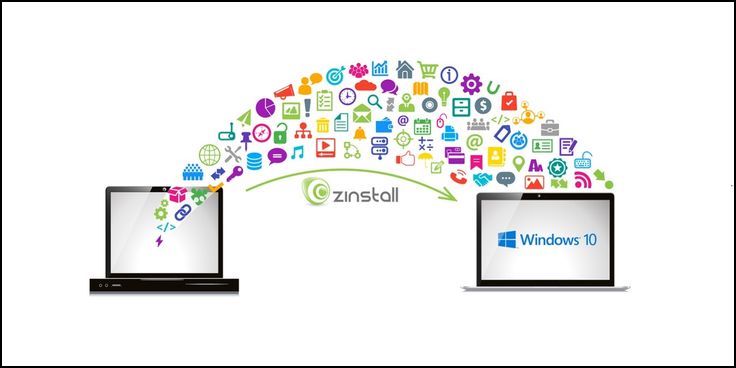
Site de download : https://www.zinstall.com/download-zinstall-winwin
Preço: $ 129
Benefícios:
- Funciona com Windows XP/Vista/7/8/8.1/10/11 (32 bits e 64 bits).
- Transfira arquivos, configurações e programas entre o PC.
Desvantagens:
- Não flexível em fornecer uma maneira de excluir itens do backup.
Guia de como fazer:
#3. Laplink PCmover
Laplink PCmover é uma das ferramentas de software mais poderosas e confiáveis. Ele não apenas move ou restaura todos os arquivos, pastas, configurações, perfis de usuário selecionados, bem como programas de um computador antigo para um novo em apenas alguns segundos. Você pode transferir arquivos entre diferentes sistemas operacionais Windows e não deixar nada para trás. Com sua ajuda, nada é alterado no PC antigo e nada é substituído no novo PC.
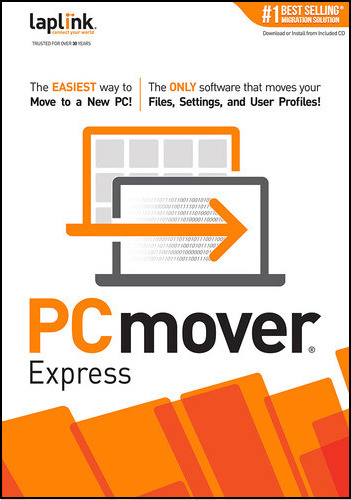
Site para download: https://web.laplink.com/product/pcmover-professional/#tabs2 (professional)
Preço: A versão expressa do Laplink PCmover custa US$ 29,95.
Benefícios:
- Assistência de transferência gratuita.
- Um recurso "desfazer" pode reverter os arquivos ao estado anterior.
- Várias versões para atender a diferentes demandas de transferência de usuários.
Desvantagens:
- Instruções relativamente pobres.
Guia de como fazer:
#4. Transferência Fácil do Windows (Windows 8.1/8/7/XP)
O programa Windows Easy Transfer permite que os usuários do sistema operacional da Microsoft transfiram dados pessoais. Os usuários podem transferir seus arquivos e configurações pessoais de um computador com um sistema operacional de versão mais antiga para um com um sistema mais recente.
Por exemplo:
- De um computador Windows 7 para outro computador Windows 7
- De um computador Windows 8 para outro computador Windows 8
- De um computador Windows XP/Vista para um computador Windows 7/8
- De um computador com Windows 7 para um computador com Windows 8
No entanto, ele não está mais disponível nas versões mais recentes, como Windows 10 ou Windows 11, devido a alguns problemas de licenciamento. Portanto, se você deseja que seus arquivos sejam transferidos nesses sistemas operacionais, escolha outras opções!
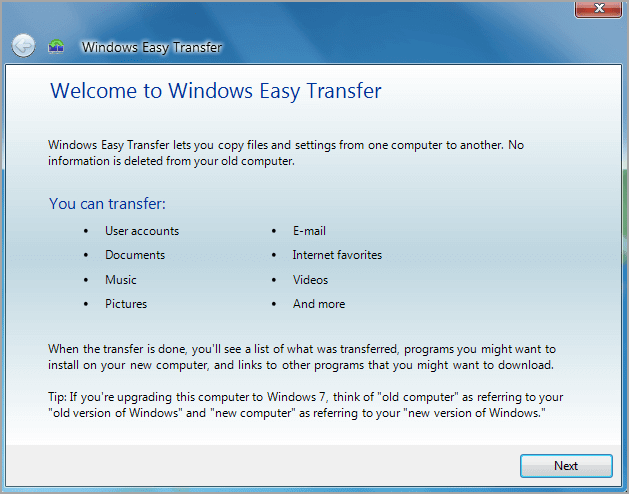
Preço: Gratuito
Benefícios:
- Ele é instalado por padrão no Windows Vista/7.
Desvantagens:
- Não é possível transferir programas.
- Não é possível transferir arquivos de um sistema de 64 bits para um sistema de 32 bits.
- Não funciona para um computador de destino com Windows.
- Mova apenas os arquivos armazenados na pasta "Meus Documentos".
Guia de como fazer:
Melhor software de transferência para PC Download grátis
O artigo discute os diferentes softwares de transferência para PC disponíveis no mercado e fornece uma visão geral de seus principais recursos. Os quatro programas mencionados são EaseUS Todo PCTrans, Zinstall WinWin, Laplink PCmover e Windows Easy Transfer. Cada software tem suas próprias características e desvantagens. Não há melhor software de transferência de PC para todos, mas você pode escolher o software de transferência de PC melhor para você.
Eu recomendo o EaseUS Todo PCTrans neste artigo. Isso é econômico com muitos recursos distintos.
- Resgate de dados: EaseUS Todo PCTrans pode restaurar completamente arquivos e programas de um computador morto não inicializável, transferindo seus dados do seu disco rígido antigo para o novo computador.
- Migração de jogos: EaseUS Todo PCTrans pode alterar o local de instalação de seus jogos sem reinstalá-los.
- Product Key Finder: EaseUS Todo PCTrans pode escanear e exportar as chaves do seu programa.
Além disso, oferece um período de teste antes da compra. Considerando suas funções poderosas e fácil operação, acredito que o EaseUS Todo PCTrans é uma opção perfeita para usuários que desejam fazer transferências no computador.
Perguntas frequentes
1. Como transfiro tudo do meu computador antigo para o novo?
Se estiver atualizando para um novo computador, você desejará transferir todos os seus arquivos, fotos e programas do antigo. Você pode precisar de um software de transferência para PC para ajudar. Esse tipo de programa criará uma cópia exata do seu computador antigo no novo e você poderá usá-lo para selecionar quais arquivos deseja transferir. Outra opção é transferir arquivos manualmente, o que é demorado. Se você estiver interessado em saber mais detalhes sobre esta parte, siga este link para saber como transferir arquivos de um computador antigo para um novo .
2. Qual é o melhor software para transferir arquivos de um PC para outro?
Você pode escolher o melhor software para transferir arquivos entre PCs de acordo com sua necessidade. Se você estiver interessado em aprender mais detalhes sobre esta parte, siga este link para saber mais sobre o melhor software gratuito de transferência de arquivos de PC para PC .
3. O Windows 10 possui uma ferramenta de migração?
Sim, refere-se a algum software de terceiros. Embora você não possa usar a Transferência Fácil do Windows no Windows 10, você pode escolher outro software de terceiros como ferramenta alternativa. Se você estiver interessado em saber mais detalhes sobre essa parte.
Este artigo ajudou você?
Artigo Relacionado
-
(Maneira mais fácil) Como mover o banco de dados MySQL para outro servidor
![author icon]() Leonardo 2024-11-27
Leonardo 2024-11-27 -
Como transferir arquivos de notebook para notebook no Windows 11
![author icon]() Leonardo 2024-09-29
Leonardo 2024-09-29 -
Como enviar arquivos grandes gratuitamente. Seguro e rápido
![author icon]() Leonardo 2025-10-29
Leonardo 2025-10-29 -
[2 Soluções] Como Mover os Jogos da Blizzard para Uma Unidade Diferente
![author icon]() Rita 2025-07-08
Rita 2025-07-08